A fájlok OS X-ben történő szétválasztása a fájlok és mappák elrejtésének szükségességét, legalábbis biztonsági okokból, nagy mértékben elkerüli; azonban vannak olyan esetek, amikor esetleg el szeretné rejteni egy fájlt vagy kettőt.
Sajnos, egy fájl elrejtése sokkal unalmasabbá teszi az ügyintézést, mivel nem férhet hozzá közvetlenül a keresőben.
Az egyes rejtett fájlok kezelésének legegyszerűbb módja, ha hozzáférni kell a keresőhöz, hogy a rejtett fájlokat felfedje, ahelyett, hogy bizonyos fájlokat újra látna. Több rejtett fájl esetén még egyszerűbb módszer.
Kapcsolódó történetek:• Hogyan férhet hozzá a rejtett fájlokhoz a Time Machine programban
• Áttérés egy új felhasználói fiókra az OS X rendszerben
• Az OS X-ben törölt makacs felhasználói fiókok

De először elrejteni a fájlt. A fájlokat az OS X rendszerben el lehet rejteni. Az első az, hogy átnevezzük őket, így a fájlnév első karakterévé válnak, és a második módszer, hogy egy speciális attribútumot állítson be a fájlnak nevezett Finder zászlóra a Finder nem jeleníti meg a fájlt normál böngészési körülmények között.
Ha meg szeretné hívni a Finder zászlót egy fájlban, hajtsa végre a következő lépéseket:
- Nyissa meg a terminál segédprogramot, és írja be a következő szöveget, majd egy szóközt:
chflagok rejtve
- Húzza a kívánt fájlt a Terminál ablakba, amely automatikusan hozzáadja a fájl elérési útját a parancs végéhez.
- Nyomja meg a Return gombot, és a parancs futtassa és elrejtse a fájlt.
A folyamat visszavonásához írja be újra ugyanazt a parancsot - megnyomhatja a terminál felfelé mutató nyíl gombját, hogy felfedje az utolsó parancsot - és módosítsa a "rejtett" -et "nohidden" -re (a nyílbillentyűkkel a navigálni a kurzort).
Bármilyen rejtett fájlt felfedhet a Finderben a következő parancs futtatásával (másolja és illessze be a terminálba):
alapértelmezett értékek írnak com.apple.finder AppleShowAllFiles True, killall Finder
A fájlok ismételt elrejtéséhez ismételje meg a parancsot, de változtassa meg a "True" értéket "False" -re.
Miközben ezeket a Terminálparancsokat használhatja, hogy felfedje a rejtett fájlokat a Finderben, vannak olyan harmadik felek segédprogramjai, amelyek ezt kényelmesen megtehetik, beleértve a Rejtett fájlok, a MacPilot és az OnyX.
Az egyes fájlok rendszeres visszavonása és újbóli elhelyezése, vagy a Finder ilyen módon történő váltása sokat emlékezhet, különösen, ha rendszeresen szeretné megjeleníteni és elrejteni a merevlemezen található különböző helyeken lévő fájlokat. Emiatt a rejtett fájlok tárolásának egyszerűbb módja az, hogy mindegyiket egy rejtett mappába rendezzük, majd szükség szerint mutassuk meg és rejtsük el ezt a mappát. Itt állíthatja be ezt:

- Hozzon létre egy mappát a kívánt helyen. Például hozzon létre egy "HiddenSecrets" nevű mappát az otthoni könyvtárában.
- Futtassa a fenti eljárást, hogy elrejtse a mappát a Finder zászlókkal. Tehát példánkban a következőt futtatná a terminálon:
chflags rejtett ~ / HiddenSecrets
Ekkor a mappa most elrejtve van, és egy olyan helyet állított be, amely elrejti a fájlokat, így a rejtett mappa eléréséhez kihasználhatja a Finder "Ugrás a mappába" parancsát:

- Nyisson meg egy Finder ablakot, és keresse meg a rejtett könyvtár szülőmappáját (példánkban ez az otthoni mappa).
- Válassza a "Go to Folder" lehetőséget a Finder Go menüjében, vagy nyomja meg a Shift-Command-G gombot.
- Adja meg a mappában a mező nevét (a példánk esetében a "HiddenSecrets" -t írja be).
Ezzel a keresőben a rejtett mappa jelenik meg anélkül, hogy az összes rejtett fájlt felfedné a kommuternek és a Finder újraindítása nélkül. Most már másolhat fájlokat a rejtett mappába és onnan. Ezenkívül a mappa rejtett marad, így nincs szükség arra, hogy a parancsokat váltogassa és elrejtse. Ehelyett csak zárja be a mappát megjelenítő Finder ablakot, és eltűnik, amíg el nem megy a szülőmappájára, és újra használja a Go menüt.
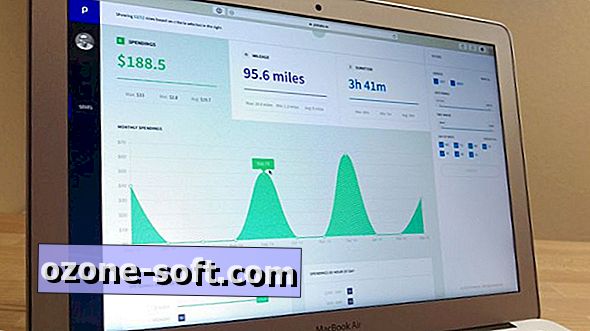












Hagyjuk Meg Véleményét